Estes dias estava querendo colocar um anúncio fixo no blog. Isso porque ultimamente a renda do blog vinda do Adsense tem caído bastante. Dois anos atrás o CTR (Click-Through Rate) ficava em torno de 2%, ou seja de cada 100 visualizações de anúncios, em duas visualizações eram clicados nos anúncios. Em dezembro/2010 o CTR estava menor que 1%. Aparentemente os usuários da internet estão se aconstumando com os anúncios e não os percebem mais. Acredito que em um futuro próximo os anúncios do Google precisarão ser reinventados para voltar a ser eficientes.
Então lembrando de um vídeo que eu vi sobre Adsense no YouTube em que o palestrante dá dicas sobre posicionamento dos anúncios no site. Resolvi colocar um anúncio fixo do lado esquerdo, um dos locais de grande visibilidade para o leitor. Como o tema atual do blog (eu uso WordPress) não tem coluna a esquerda tive que fazer algumas manobras para fixar o anúncio lá sem cobrir nada. Como eu não sei quando você está lendo este artigo, pode ser daqui a 2 anos e o tema do blog pode ter mudado, veja o vídeo abaixo para mostrar o que eu consegui fazer:
http://blogdovicente.com/wp-content/uploads/2011/01/browser.swf>
Para fazer isso, você precisa preocupar-se com os seguintes pontos:
Qual a largura em pixels que a página terá depois do anúncio?
Esta é uma preocupação importante. Caso a página fique larga demais, não caberá na tela do leitor o que não é nem um pouco estético. No caso do Blog do Vicente mais de 1/4 dos leitores ainda usam a resolução de 1024×768. Então tive que fazer alguns ajustes. Precisei “espremer” as colunas para que o Arranha-céu estreito coubesse sem que a página precisasse da barra de rolagem horizontal. Felizmente o CSS do meu blog permite ajustes bem fáceis da largura das colunas.
É necessário deixar uma margem para que o anúncio não cubra o texto do blog.
Novamente o CSS do tema do meu blog permite ajustar facilmente. Abaixo a alteração no arquivo style.css que adiciona um margem de 132 pixels do lado esquerdo:
body {
background: #FFFFFF url("images/top.gif") repeat-x;
color: #323232;
text-align:center;
font:11px/18px Verdana, Arial, Helvetica, sans-serif;
margin: 0px 132px 0px;
padding: 0px;
}
Anúncio o código do anúncio deve ser colocado imediatamente abaixo da tag <body>
Isso maximiza o valor dos cliques do AdSense. Já que quanto mais ao topo da página os anúncios estão, mais são rentáveis. No meu tema a tag <body> fica no arquivo header.php. No seu tema pode ser diferente. Para páginas e artigos acessados diretamente a tag <body> pode estar em um arquivo diferente. No meu tema existem ainda os arquivos myheader.php e myheader1.php.
Finalmente o código para deixar o anúncio fixo:
style="position:fixed;top:10px;left:1px" >
Aqui vai a anúncio do Google. Substitua pelo seu código.
Pronto. O resultado será como mostra o vídeo acima.
Leia mais:


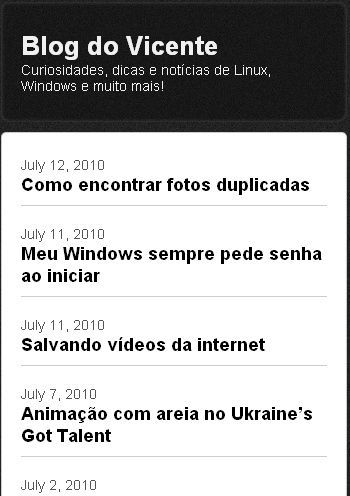

 Está cansado do visual do seu blog, mas não consegue achar um tema melhor? Talvez você queira testar um gerador de tema para WordPress. Você escolhe cores, tamanhos, quantidade de colunas e uma porção de outras opções e é gerado um tema só seu.
Está cansado do visual do seu blog, mas não consegue achar um tema melhor? Talvez você queira testar um gerador de tema para WordPress. Você escolhe cores, tamanhos, quantidade de colunas e uma porção de outras opções e é gerado um tema só seu.